|
| XboxOneのポート解放のやり方 |
|
NATタイプの確認
|
|
| NATタイプによっては相手の声が聞こえない、パーティーに入れない、ゲームのホストができない |
| ゲームに参加できないなどの問題が発生する可能性があります |
| オープン |
デモレート |
ストリクト |
|
|
| ・一部の人の声が聞こえないことがある |
| ・ゲームに参加できないことがある |
| ・ホストになることができない |
|
| ・NATタイプオープンの相手としかチャットできない |
| ・NATタイプオープンの相手としかプレイできない |
| ・ホストになることができない |
|
|
| ポート以外にも、ルーターが古い、ルーターやプロバイダーにファイヤーウォール設定が邪魔をしている |
| ネットバリアーベーシック(plalaの場合)のようにネット接続通信ブロックサービス |
| パソコン経由でのインターネット接続、二重ルーターなどもあります |
| ネット契約やルーターなどを確認してください |
|
| NATタイプの確認方法 |
| XboxOne起動→メニューから設定→ネットワークで「現在のネットワークステータス」に表示 |
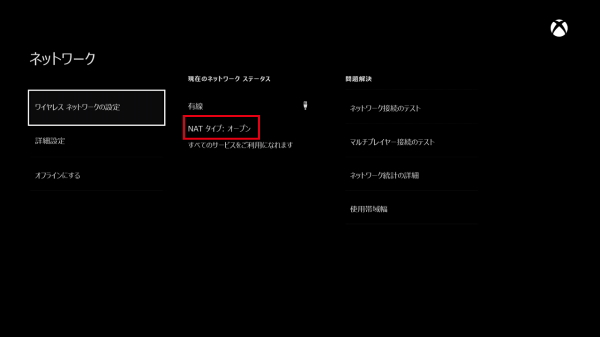 |
|
|
|
IPアドレスなどを調べる
|
|
| PCで調べる |
| スタート→プログラムとファイルの検索で”cmd”→コマンドプロンプトに”ipconfig”と入力して決定→ |
| →デフォルトゲートウェイの「192.***.*.* (例:192.111.1.1)」のような数字がIPアドレス→この数字をメモ |
|
| XboxOneで調べる |
| 有線や無線を接続して、XboxOne起動→メニューから設定→ネットワーク→詳細設定 |
| IPアドレスやサブネットマスク、ゲートウェイをメモ |
|
IPアドレスを固定する
|
|
| IPアドレス |
| 先ほど調べたIPアドレス入力して末尾の数字(赤文字)だけを変更する (例:111.111.1.15) |
| 必ず10にする必要はないが、Xbox360やPS4/PS3などでもIPを固定しているなら同じ数字は避ける |
| 覚えていないなら被らないように少し大きめの数字にしたりする |
|
| サブネットマスク |
| 表示されていたものを入力。空欄だったら255.255.255.0で |
|
| ゲートウェイ |
| IPアドレスの末尾を1にして入力 (例:111.111.1.1) |
|
| 優先DNS / 代替DNS |
| IPアドレスの末尾を1にして入力 (例:111.111.1.1) |
|
|
ポート解放
|
|
| NEC、Atermシリーズのルーターでのポート開放です |
| ルーター型番やアップデートによって表示名が多少変わっている可能性があります |
| 別メーカーのルーターは説明書を確認してください |
| メーカーが分かっても、呼び名や名称・やり方はだいたい同じような感じです |
|
| ブラウザで「http://web.setup」や「http://192.168.0.1」でアクセス |
| 上記でルーターに入れない場合は取扱説明書などを確認してください |
|
| ユーザー名・パスワード入力画面が表示 |
| ユーザー名やパスをいじっていなければ、ユーザー名は「admin」。パスは「adminやusrなど」 |
| ユーザー名やパスは、メーカーや型番によって違う可能性があるのでルーターの説明書で確認を |
 |
|
| 上記のような設定画面 |
| 左側のメニューから、詳細設定→ポートマッピング→画面右にある”追加”をクリック |
| 固定IP 192.17.0.10、解放ポート番号 TCP 80での入力例参考画像 (クリックで拡大) |
 |
| LAN側ホストを固定したIPを入力 |
| プロトコルを選択し、ポート番号のAnyチェックを外してポート番号を入力 |
| 優先度に被らないように1〜50の番号を入力 |
| ”設定”ボタンをクリックで完了、左側のメニュー上にある”保存”を押す |
| 全てを入力したらルーターとゲーム機を再起動 |
| NATタイプが表示されるゲーム機本体や各ゲームなどで確認 |
|
| Xbox Live ポート番号 |
| プロトコル |
ポート番号 |
| UDP |
88 |
| UDP & TCP |
3074 |
| UDP & TCP |
53 |
| TCP |
80 |
| UDP |
500 |
| UDP |
3544 |
| UDP |
4500 |
|
| ゲームタイトル名&ポート番号で検索をすれば、各タイトルのポート番号が調べられます |
| バトルフィールド4のポート (PC/PS3/PS4/Xbox360/XboxOne) |
| FIFA14のポート (PC/PS3/PS4/Xbox360/XboxOne) |
|
|
|
|
|
|
|

